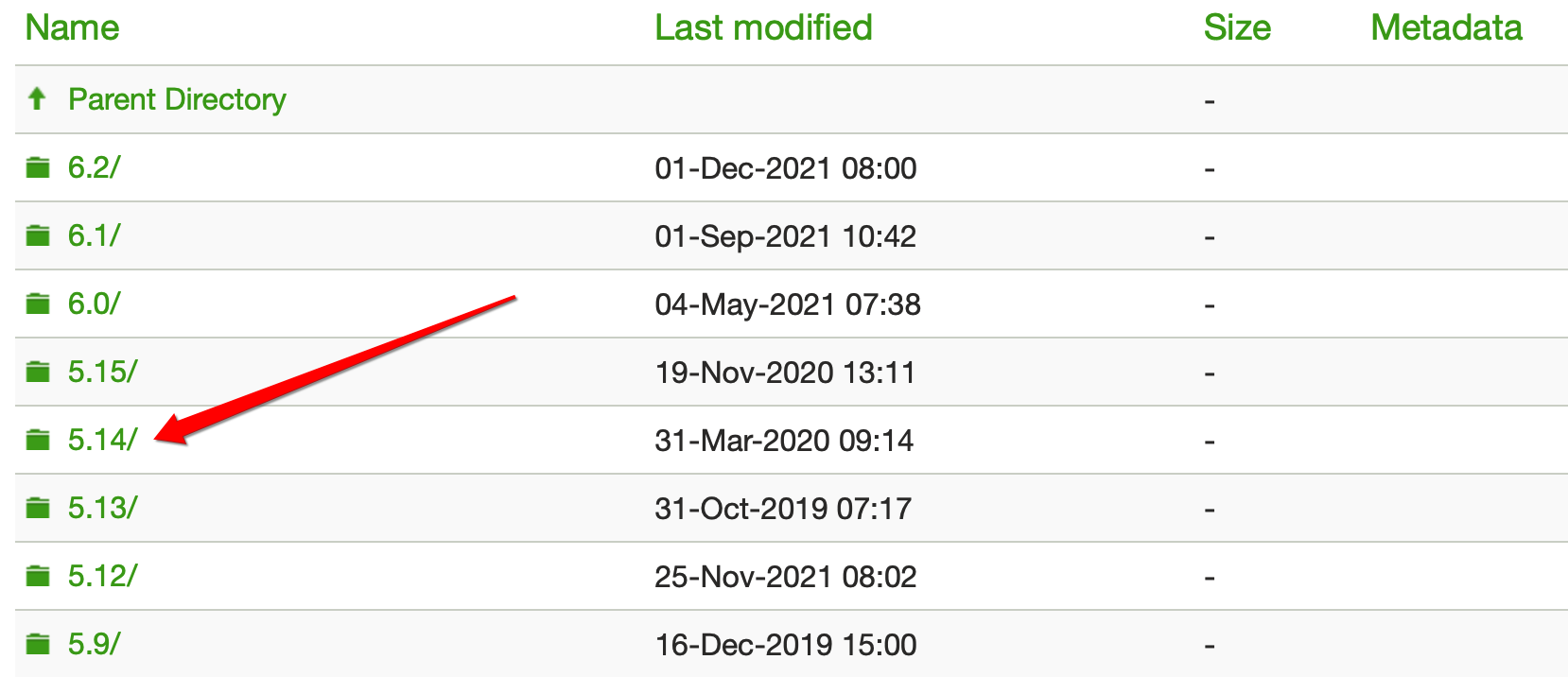已剪辑自: https://www.cnblogs.com/GJ-ios/p/15674851.html
这是一篇非常适合Qt入门小白的的安装Qt教程,因为公司PC端开发桌面应用(Mac和Windows),所以我选择安装Qt,这次我以这篇博客记录下来,分享给大家!
首先,进入QT官网
选择你需要的版本,我选择了5.14版本
选择你需要的安装,当然mac我是选择勾画出来的部分
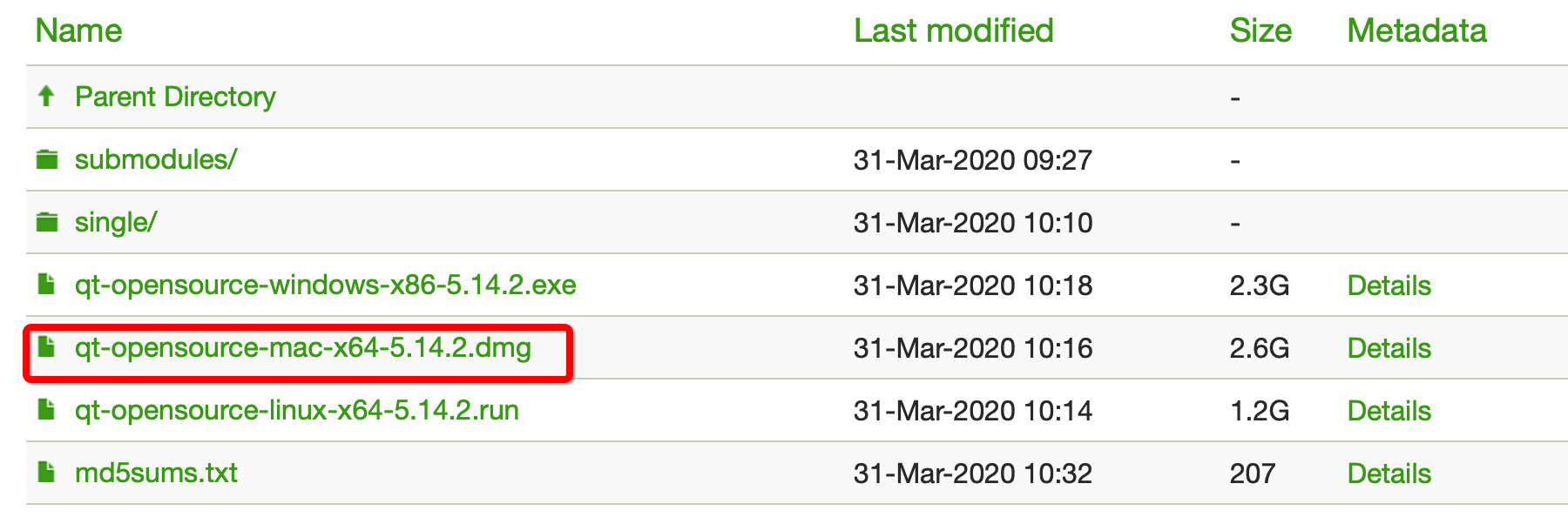
安装
下载完成之后双击安装即可
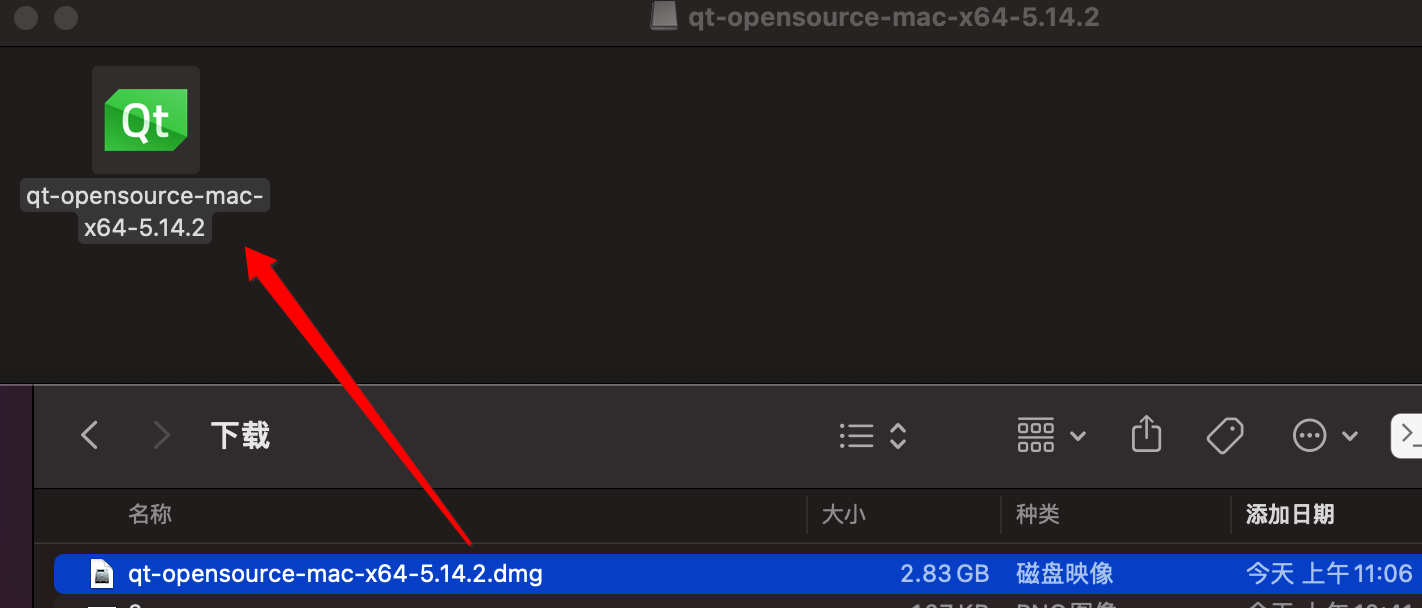
2、验证成功之后就会出现下面这个界面,毫不犹豫的next
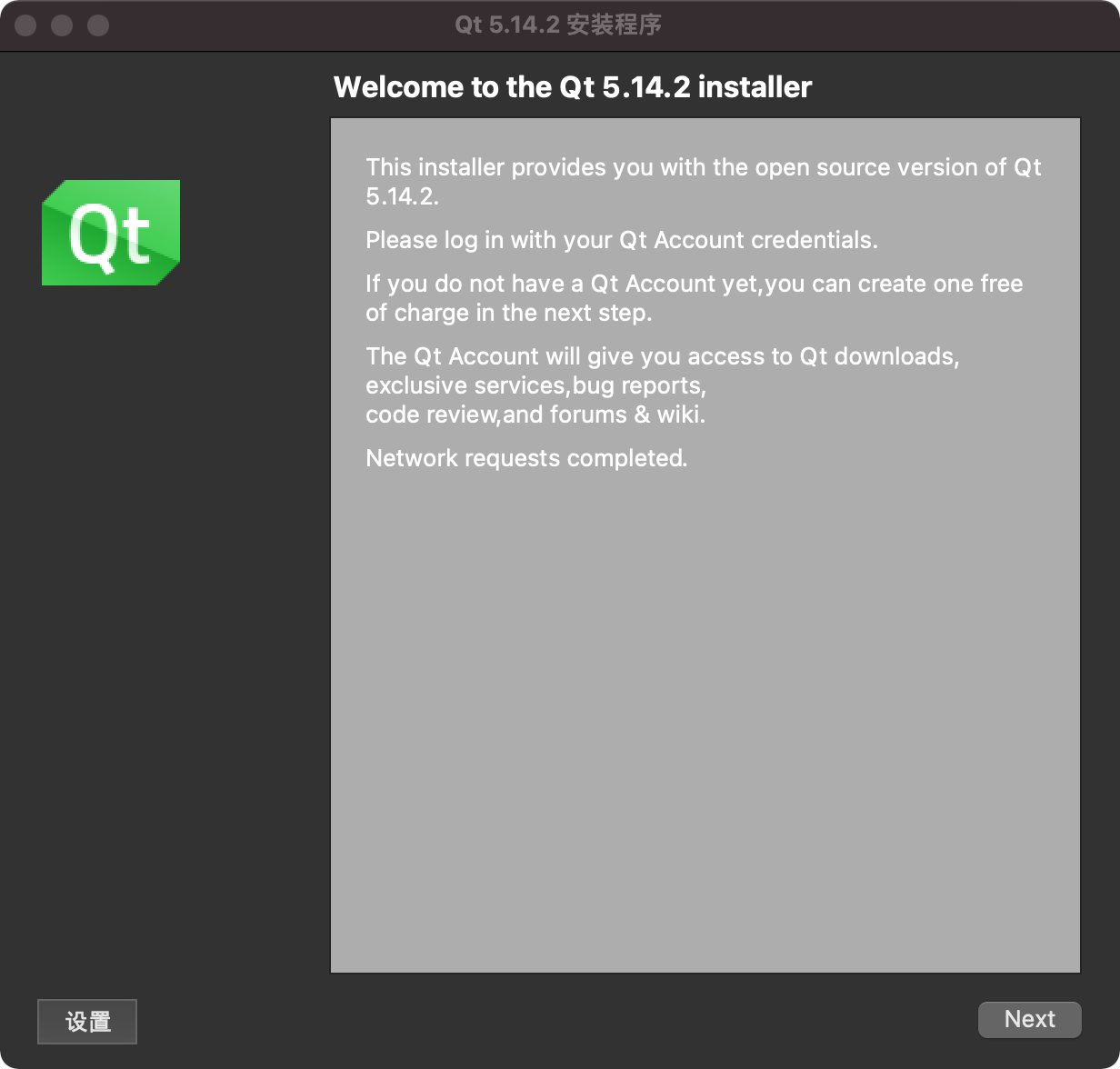
输入账号,没有账号去官网注册一下,也可以直接在下图中注册,我有账号,直接输入后点击next
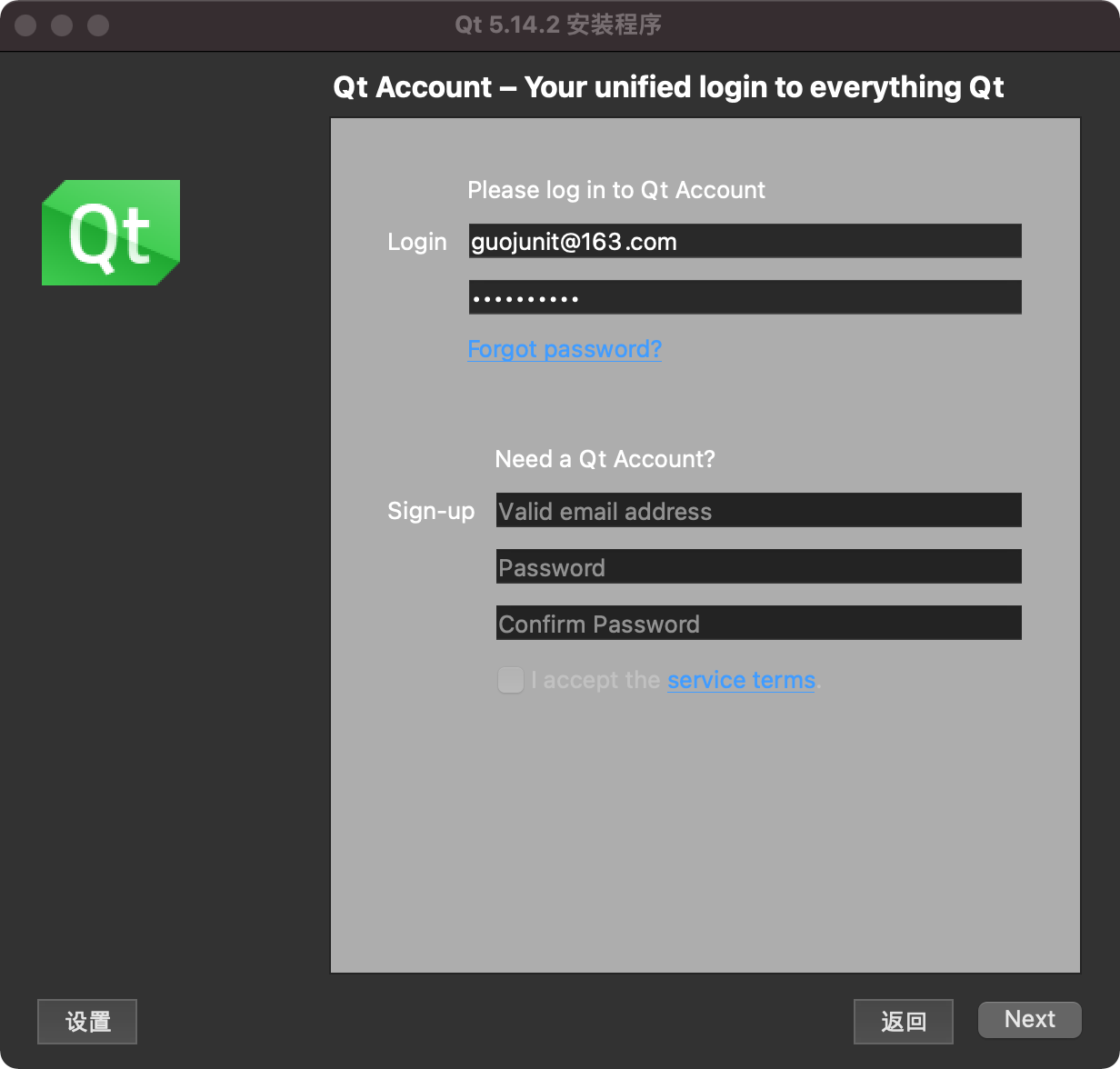
勾选I have… , 点击继续
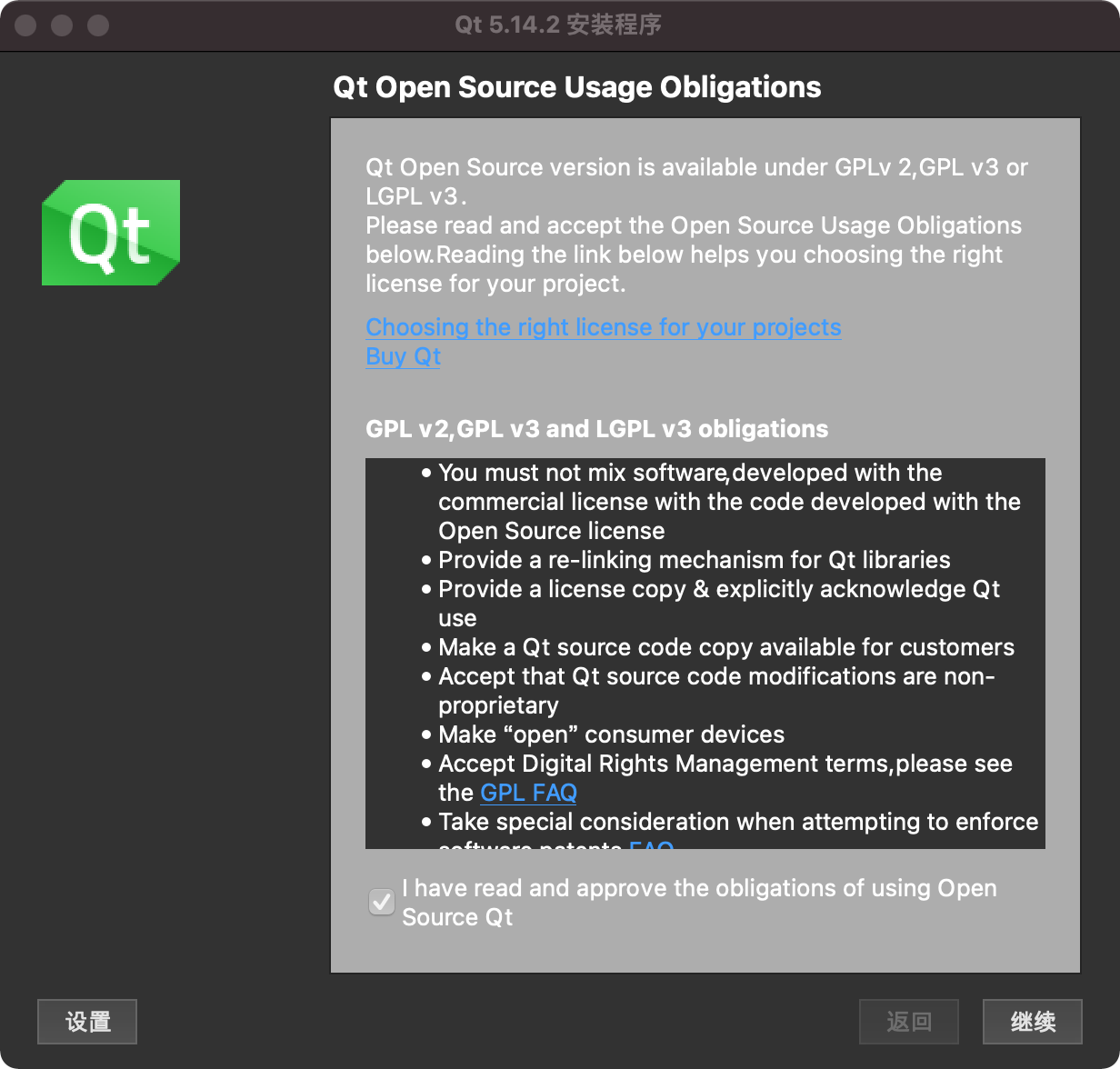
点击继续
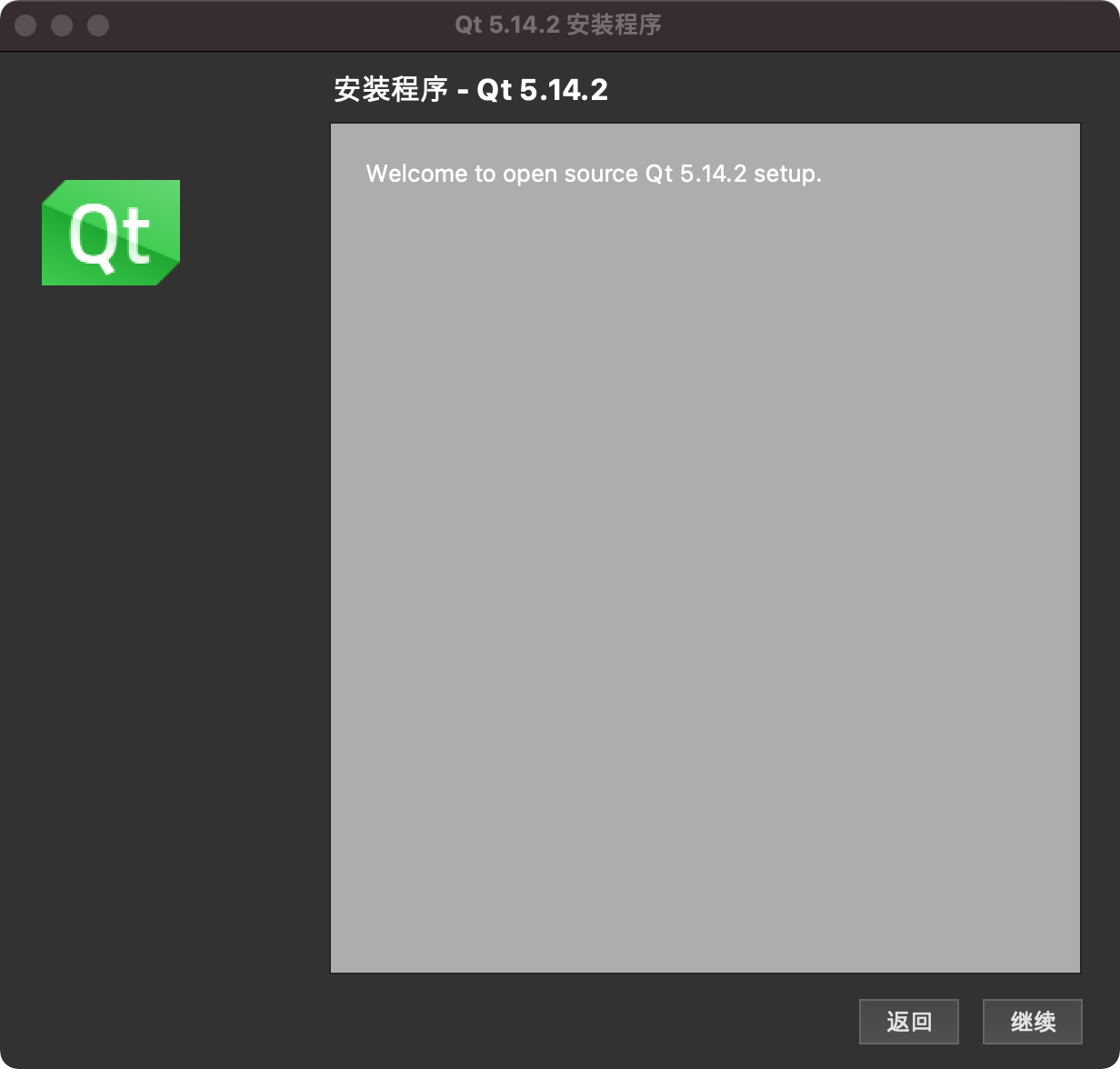
指定安装目录,点击继续
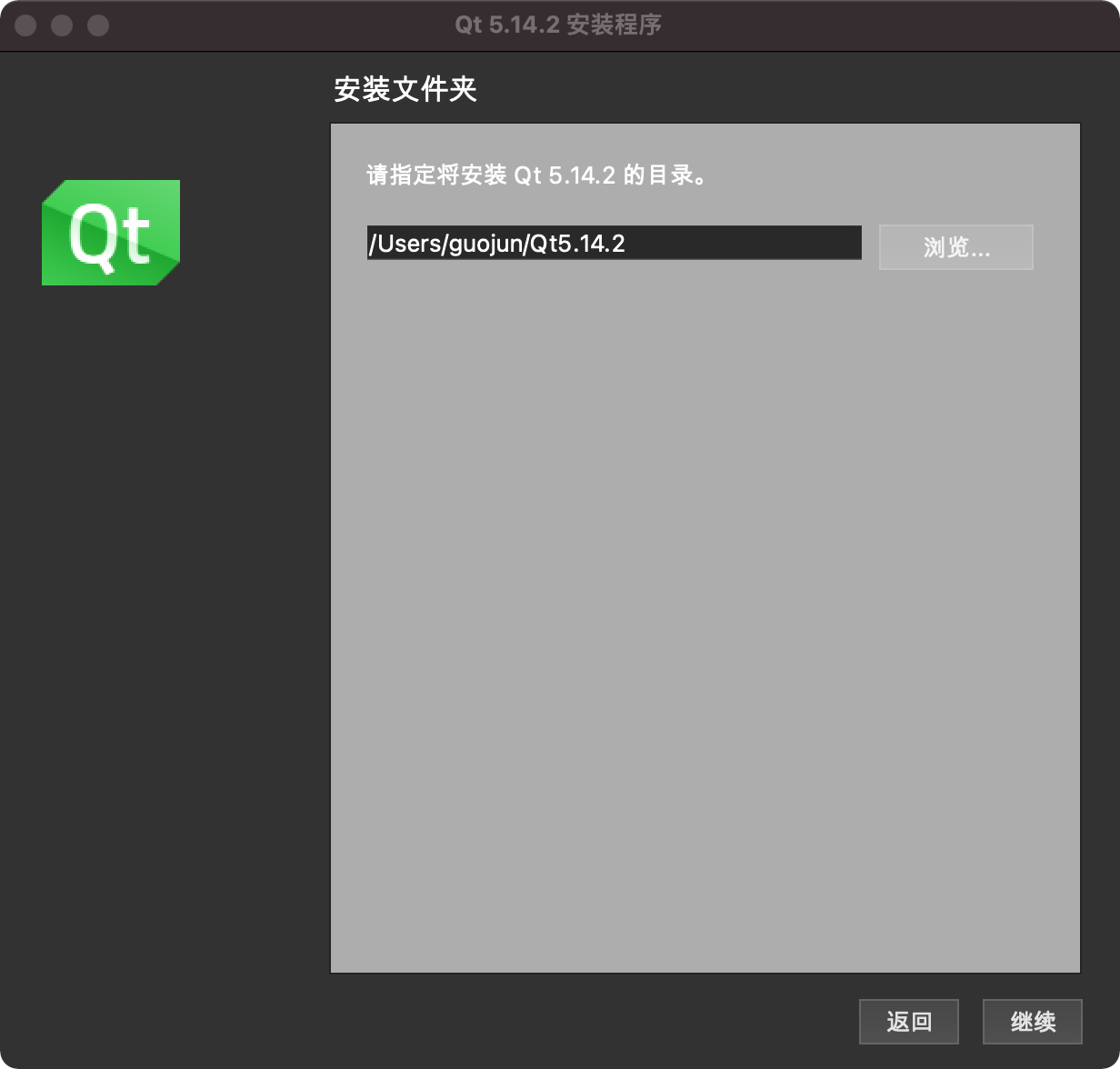
下面这一步你需要选择你需要的插件,如果你电脑吃的消全选也没啥问题,选择好之后点击继续,接下来需要等待一段时间,毕竟要下载几个G的插件嘛,耐心等待吧
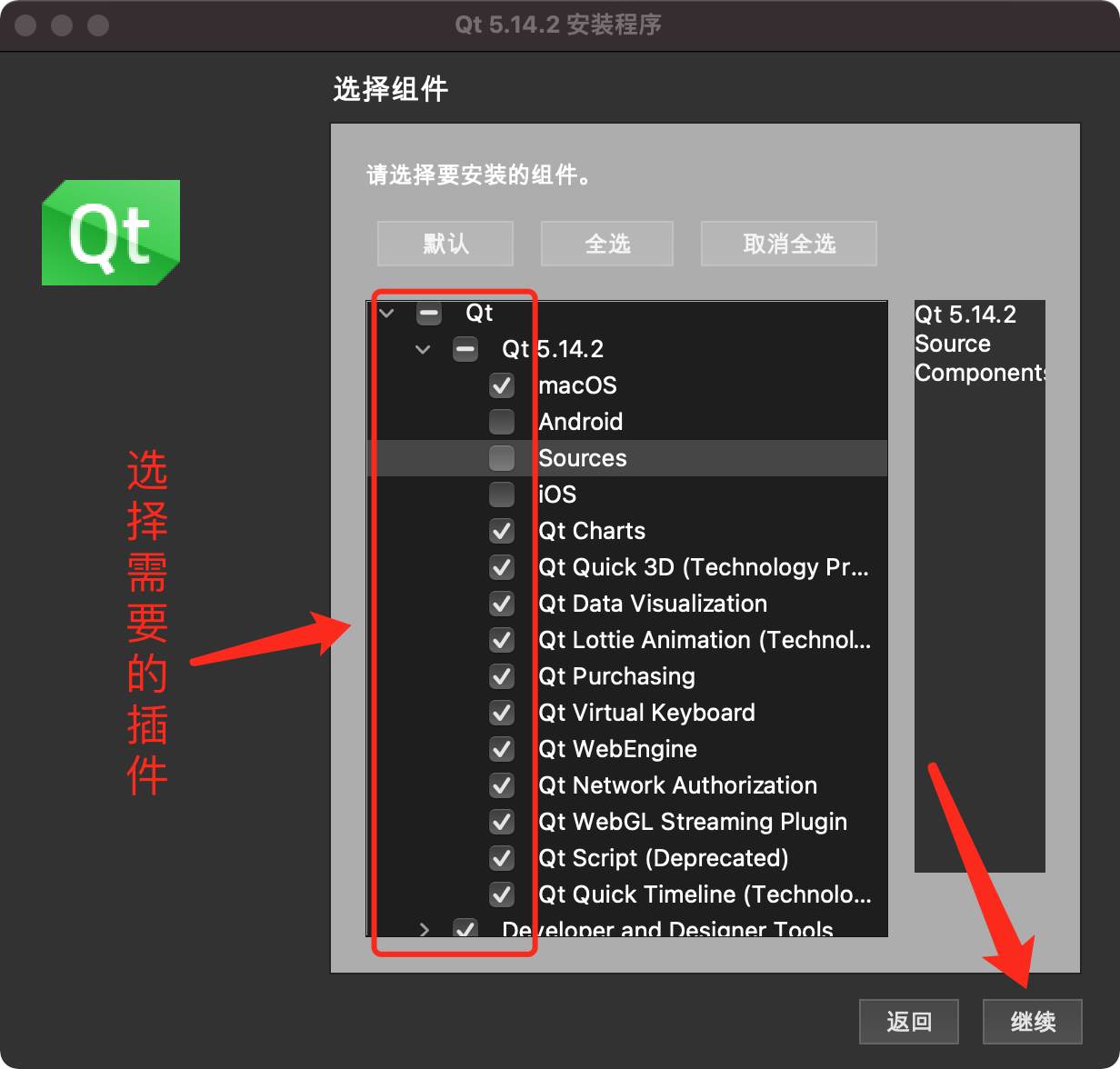
看到下面这个界面当然是I have,然后继续
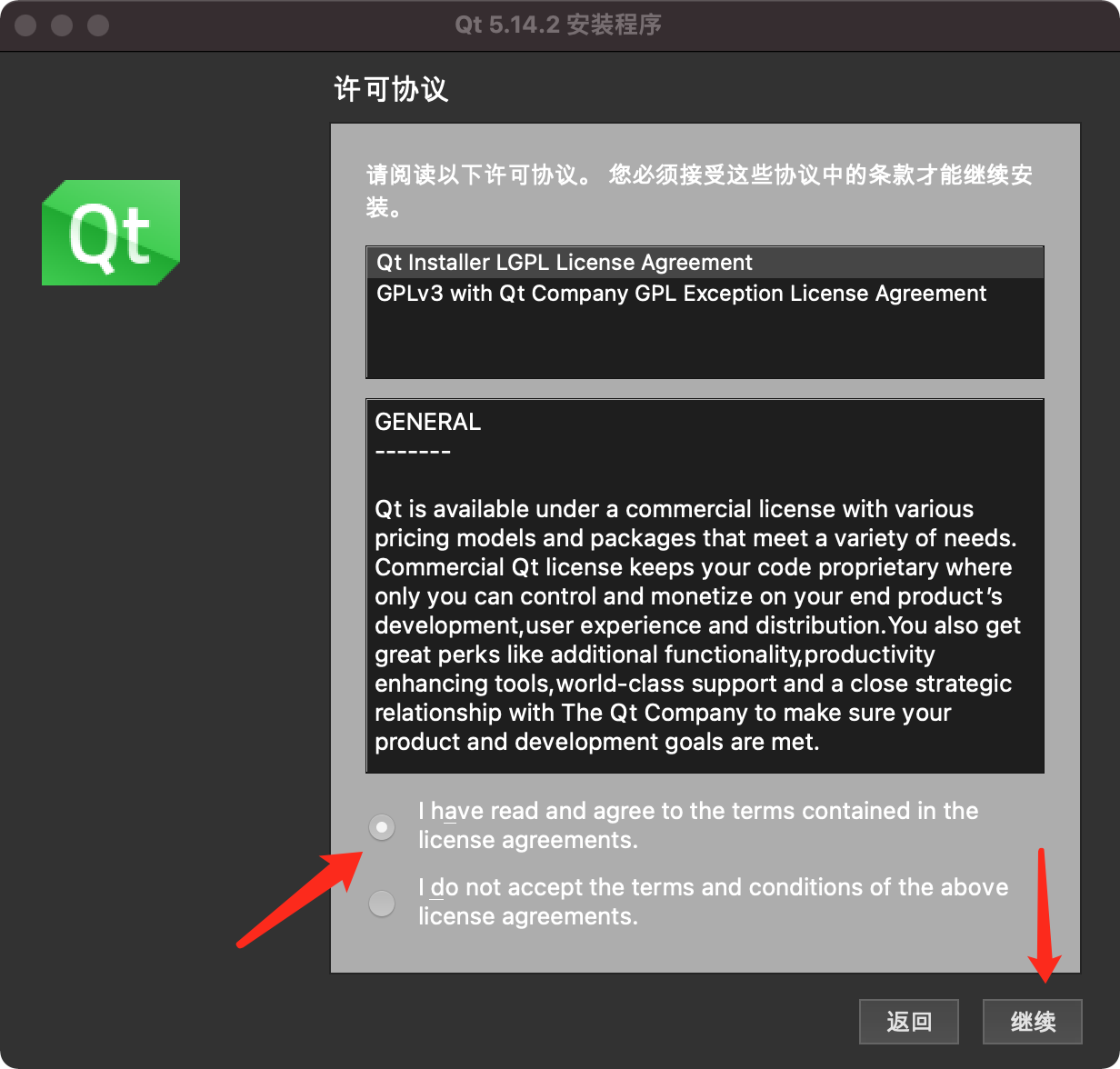
点击安装,耐心等待即可
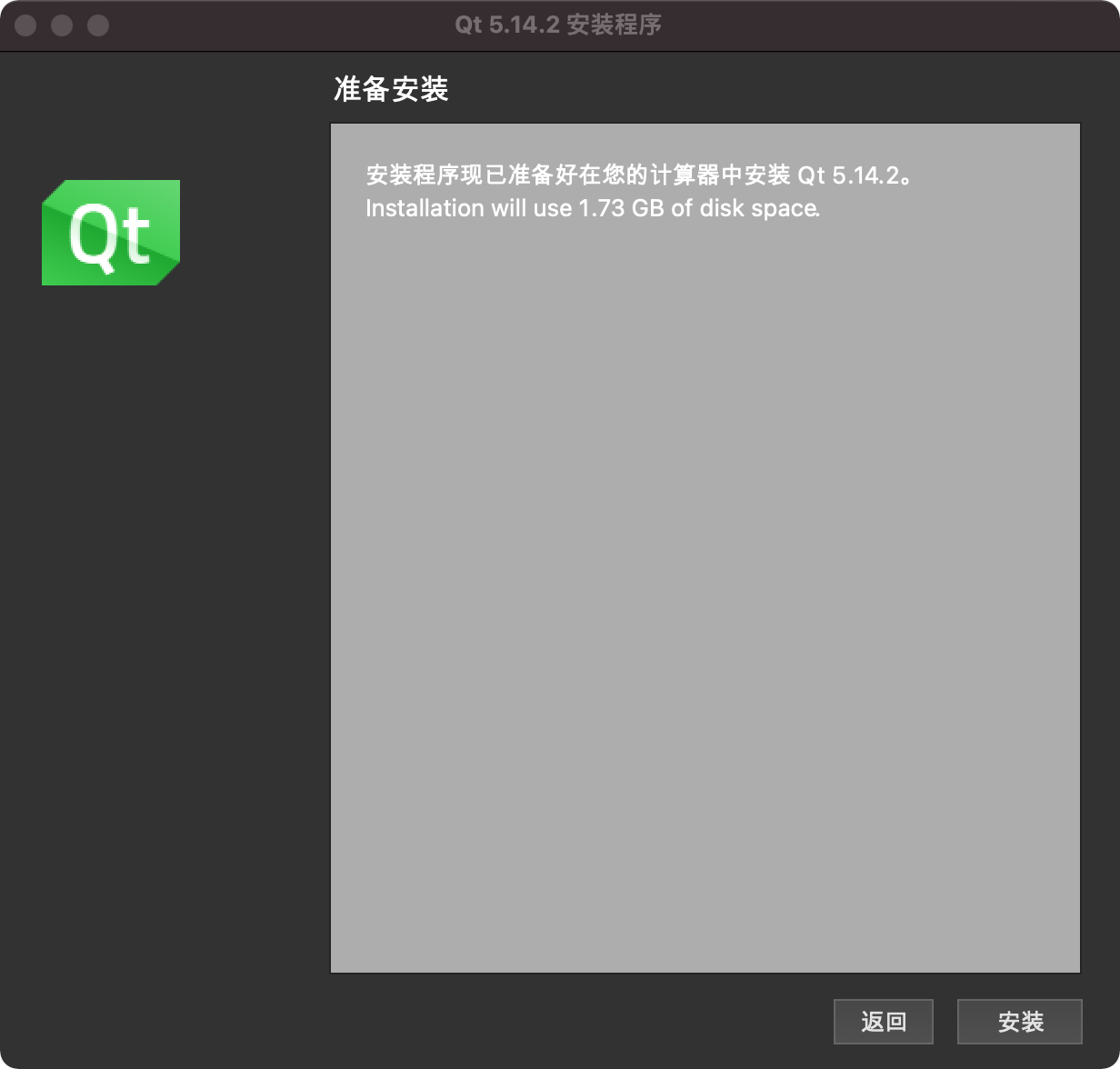
出现这个页面之后,点击完成
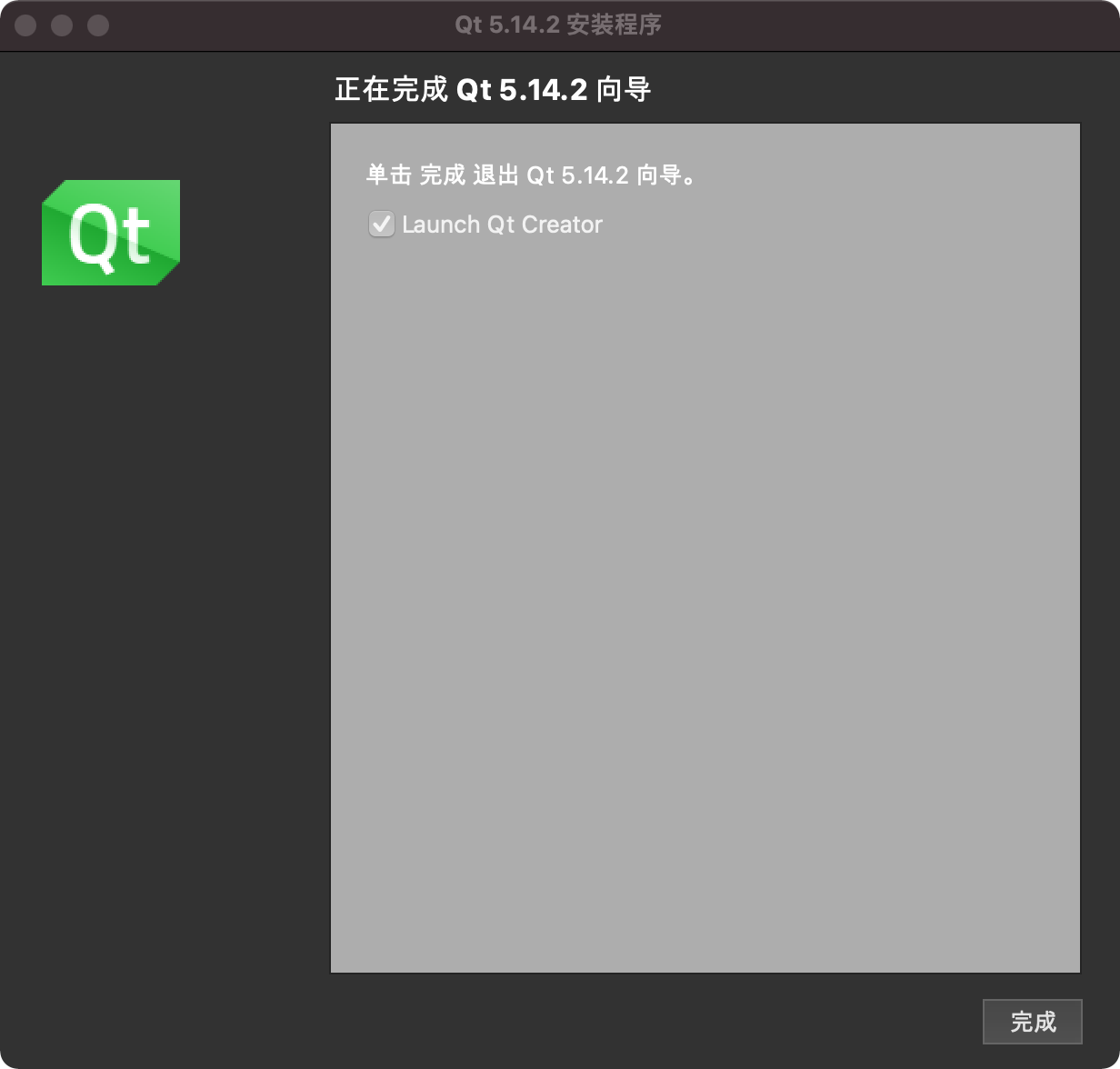
安装完成之后显示,可以创建项目了
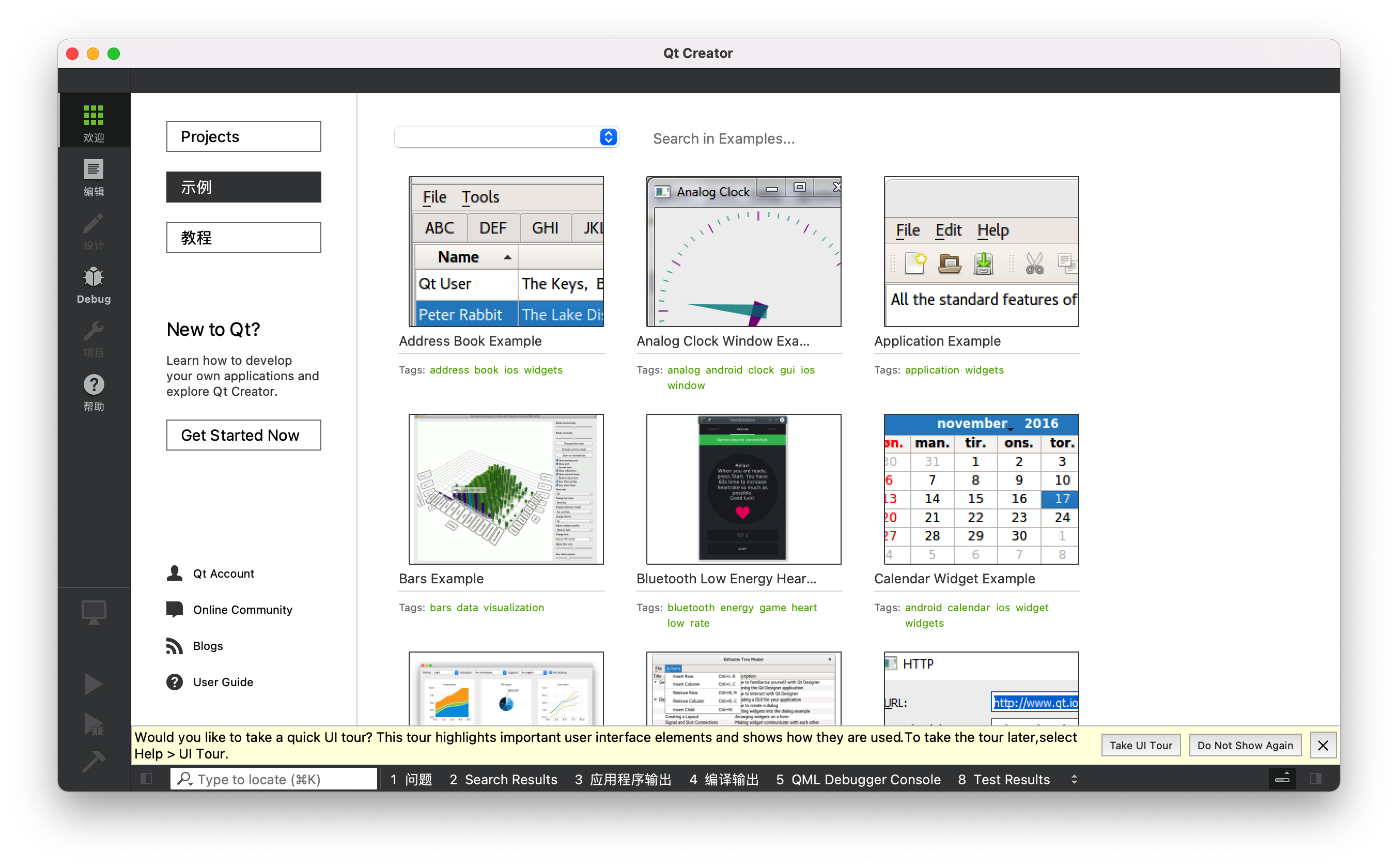
配置环境变量
未配置之前终端输入 :qmake -v
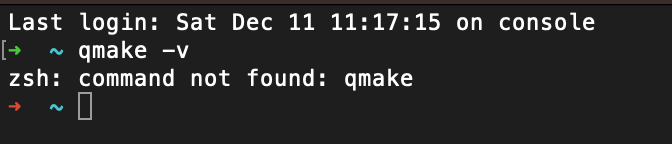
依旧更新~/.bash_profile文件,默认情况下该文件不存在。这与linux基本上一致。
Shell代码
| 12345 | vi ~/.bash_profile``export QTDIR=/Users/guojun/Qt5.14.2/5.14.2/clang_64``export LD_LIBRARY_PATH=$QTDIR/lib:$LD_LIBRARY_PATH ``export PATH=$QTDIR/bin:$PATH ``source ~/.bash_profile |
|---|---|
运行qmake,打印版本信息。至此QT配置成功。
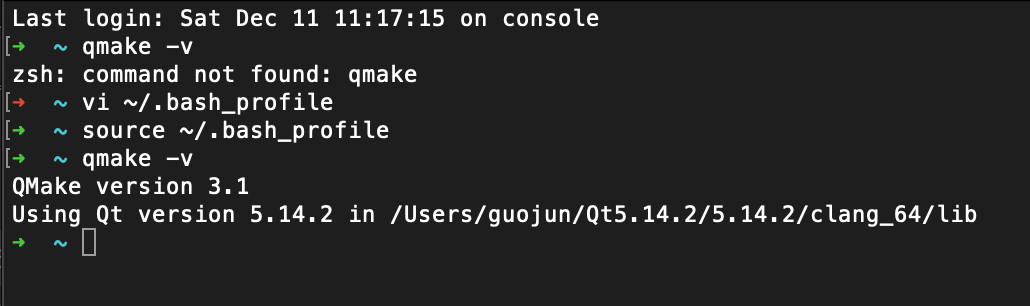
选择Xcode( Xcode can be downloaded from Apple’s developer website (including older versions of Xcode). Once installed, choosing an Xcode installation is done using the xcode-select tool.)
| 123 | $ sudo xcode-``select --``switch /Applications/Xcode.app``$ xcode-``select -print-path``/Applications/Xcode.app/Contents/Developer |
|---|---|
The xcrun command can then be used to find a particular tool in the toolchain. or show the platform SDK path used when building.
| 12 | $ xcrun -sdk macosx -find clang``/Applications/Xcode.app/Contents/Developer/Toolchains/XcodeDefault.xctoolchain/usr/bin/clang |
|---|---|
| 12 | $ xcrun -sdk macosx --show-sdk-path``/Applications/Xcode.app/Contents/Developer/Platforms/MacOSX.platform/Developer/SDKs/MacOSX12.0.sdk |
|---|---|
生成 xcode 工程
| 1 | make -spec macx-xcode happy_qt.pro |
|---|---|
或者在需要转换的Qt工程所在目录下执行,参考:
| 1 | qmake -spec macx-xcode happy_qt.pro |
|---|---|
打包
debug的时候,qt并没有把动态库copy到.app的Frameworks下面,所以我们只能在本地运行这个app.放到其他电脑就无法找到qt对应的lib. qt提供了一个打包的命令行工具/usr/local/Cellar/qt@5/5.14.2/bin/macdeployqt
| 12 | //cd到app的路径``$ /usr/local/Cellar/qt@5/5.14.2/bin/macdeployqt xxx.app -dmg |
|---|---|
其他脚本参考
1、使用Xcode打开脚本
| 12345678910111213 | echo macx-xcode start work_path=$(dirname $0)``echo $work_path``cd $work_path cd ../happy_qt qmake -spec macx-xcode ./*.pro open *.xcodeproj echo macx-xcode end |
|---|---|
2、打包脚本参考
| 12345678910 | echo package start``dsymutil *.app/Contents/MacOS/* -o ``"Demo_$(date "``+%Y_%m_%d_%H_%M_%S``").app.dSYM"``macdeployqt *.app -dmg -codesign=``"XXX"``echo package end`` # release || debug 文件夹中的 package脚本``#echo package start``#dsymutil *.app/Contents/MacOS/* -o "Demo_$(date "+%Y_%m_%d_%H_%M_%S").app.dSYM"``#macdeployqt *.app -dmg -codesign="XXX"``#echo package end |
| ----------- | ------------------------------------------------------------ |
| | |
3、Xcode 中拷贝资源脚本参考
| 12345678910111213141516 | echo copy start``pwd``work_path=$(dirname $0)``echo $work_path``cd $work_path``pwd``#rm -rf ../XXX/Debug/DEMO.app/Contents/Frameworks``#cp -R ../bundle/Frameworks ../XXX/Debug/DEMO.app/Contents/``#cp -R ../bundle/Resources ../XXX/Debug/DEMO.app/Contents/ rm -rf ../XXX/Release/DEMO.app/Contents/Frameworks``cp -R ../bundle/Frameworks ../XXX/Release/DEMO.app/Contents/``cp -R ../bundle/Resources ../XXX/Release/DEMO.app/Contents/ echo copy end |
|---|---|
通过的homebrew安装qt
| 123 | brew install qt ``//默认是安装最新版本 brew intall qt5 ``//安装qt 5.x版本的 |
|---|---|
此步骤安装完成后,终端会显示安装完成后的最终目录。
下载并安装qtcreator*使用homebrew
来源地址:https://blog.csdn.net/qq_41854911/article/details/127913541